在移动设备上观看视频已成为许多人日常娱乐的一部分,尤其是通过UC浏览器这样的应用,用户可以方便地在线观看或缓存视频,有时我们希望将这些视频导出到电脑上,以便在大屏幕上观看、进行编辑或长期保存,虽然这个过程可能看起来有些复杂,但实际上通过几种简单的方法,您可以轻松地将UC视频转移到电脑中。
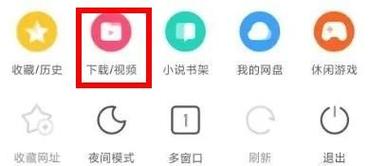
了解UC视频的存储位置是关键,UC浏览器通常会将缓存的视频文件保存在设备的内部存储或SD卡中,具体路径可能因设备而异,您可以在文件管理应用中找到名为"UC Downloads"或类似名称的文件夹,其中包含您下载或缓存的视频文件,这些文件通常以常见的视频格式如MP4、FLV等存在。
一种直接的方法是使用USB数据线将手机连接到电脑,连接后,在手机上选择文件传输模式,然后在电脑上打开设备文件夹,导航到UC视频存储的目录,找到目标视频文件后,直接复制粘贴到电脑的指定文件夹即可,这种方法简单快捷,适用于大多数用户,尤其是那些对技术操作不太熟悉的人。
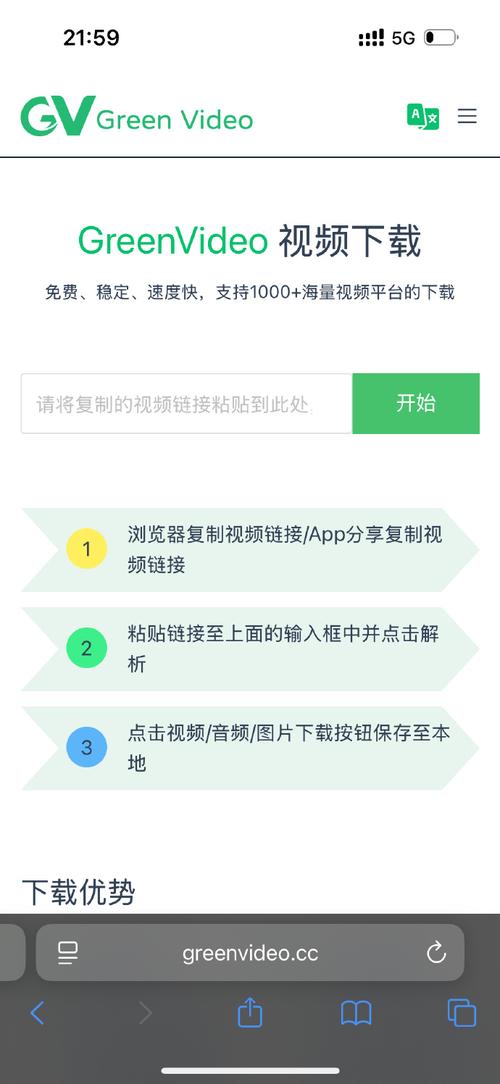
另一种流行的方式是利用云存储服务,您可以在手机上安装诸如百度网盘、Dropbox或Google Drive等应用,将UC视频上传到云端,然后在电脑上登录同一账户下载这些文件,这种方法特别适合大文件传输,或者当您无法立即使用数据线时,需要注意的是,上传和下载速度可能受网络条件影响,且需要一定的存储空间。
对于习惯使用无线传输的用户,可以考虑通过电子邮件或即时通讯工具如微信、QQ等发送视频到电脑,在手机上选择分享视频,通过邮件附件或文件传输功能发送到自己的账户,然后在电脑端接收,这种方法适用于较小的视频文件,因为大多数平台对附件大小有限制。
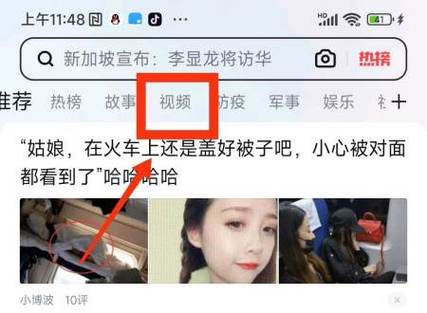
一些第三方工具如AirDroid或Feem等提供了无线文件传输功能,允许您在同一个Wi-Fi网络下将文件从手机发送到电脑,这些工具通常需要您在手机和电脑上同时安装应用,但操作界面友好,传输速度较快,是一种便捷的选择。
在整个过程中,有几个注意事项需要牢记,确保您导出的视频仅用于个人用途,遵守版权法规,避免侵犯他人知识产权,定期清理手机存储空间,避免积累过多文件影响设备性能,如果您在操作中遇到问题,如找不到视频文件或传输中断,可以尝试重启设备或检查连接设置。
从个人经验来看,导出UC视频到电脑并不困难,关键是选择适合自己的方法,对于常规用户,USB数据线传输是最可靠的方式;而对于经常需要跨设备操作的人,云服务或无线工具可能更加高效,重要的是保持耐心,逐步操作,避免因匆忙而导致文件丢失或损坏。
通过以上方法,您可以轻松地将UC视频导出到电脑,享受更灵活的视频管理体验,无论您是希望备份珍贵内容,还是进行进一步编辑,这些步骤都能帮助您高效完成任务。









评论列表 (0)